Um das Chaos der verschiedenen Formate in den Griff zu bekommen, wurde das PDF-Format entwickelt. Doch zunächst muss man seine Dateien vom typischen Word-Format DOCX in PDF umwandeln. Das ist einfacher, als man vielleicht denkt.
PDF-Dateien sehen genauso aus, wie das endgültige Dokument aussehen soll. Aber ähnlich wie bei einer Grafik können darin nicht mehr so einfach Text oder Layout geändert werden. Früher brauchte man für diese Umwandlung sehr teure Programme, heute ist die Möglichkeit in Word bereits integriert.
Mit Word ein DOCX in PDF umwandeln
Seit Word 2010 ist im Speichern-unter-Dialog von Word die Möglichkeit integriert, eine aktuelle Datei gleich als PDF-Datei abzuspeichern. Somit könnt ihr also jedes Dokument gleich als PDF-Datei ablegen, was eben auch das Problem löst, dass viele Empfänger mit dem Word-eigenen Format DOCX nichts anfangen können.
DOCX ist das Standard-Dateiformat von Dateien seit Word 2007. Anwender älterer Dateien können ohne spezielle Plugins solche Dokumente nicht einmal öffnen. Und die Nutzer von Word 2007 können auch nicht einfach Ihre Dokumente von DOCX in PDF umwandeln. Dazu brauchen sie Tools, wie wir sie im nächsten Kapitel vorstellen.
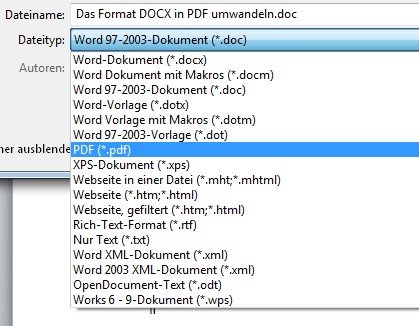
Seit Version 2010 ist die Speicherung aller Dokumente im PDF-Format in Word integriert. Ruft ihr „Speichern-unter“ auf, so befindet sich darunter auch die Option, eure Datei im PDF-Format abzuspeichern. Im einfachsten Fall habt ihr dann eine 1:1-Kopie der Datei auf der Festplatte.
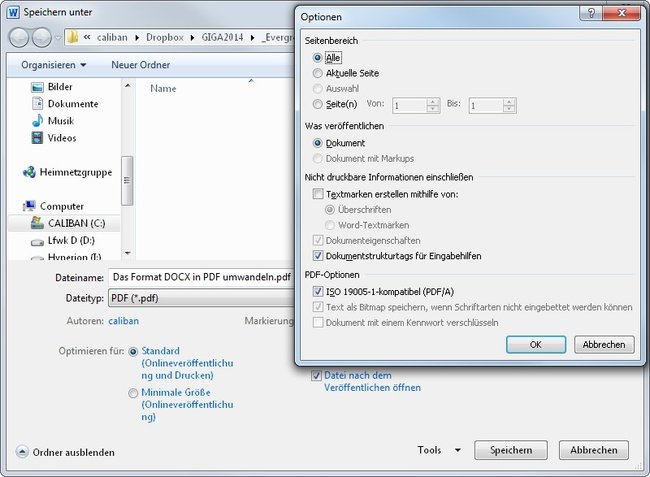
Vor dem Abspeichern könnt ihr aber auch noch verschiedene Optionen ändern, wenn ihr ein DOCX-Format in eine PDF-Datei umwandelt.
- Ihr könnt entscheiden, ob ihr die Standardgröße oder eine qualitativ reduzierte Größe für Onlineveröffentlichungen wählt.
- Man kann aus einem mehrseitigen Dokument nur einzelne Seiten als PDF speichern und die anderen auslassen.
Mit einem Tool DOCX in PDF umwandeln
Wem das alles nicht reicht, oder wer noch mit Word 2007 arbeitet, der muss zu anderen Mitteln greifen. Die Voraussetzungen sind nur, dass man einerseits die DOCX-Datei überhaupt öffnen kann und andererseits ein kostenloses Tool wie den PDFCreator installiert.
Dieses Programm wird als eine Art Druckertreiber in Windows integriert und steht demnach auch in Word zur Verfügung. Seine Aufgabe ist aber nicht, tatsächlich Dateien zu drucken. Vielmehr fängt es die Druckdaten ab und macht daraus PDF-Dateien. So könnt ihr also jedes DOCX in PDF umwandeln aber auch jede andere Datei anderer Programme die drucken können.
Der große Vorteil dieser Methode liegt in der Einstellbarkeit der vielen Optionen. Darum lohnt es sich auch, dieses Tool einzusetzen, selbst wenn man bereits über Word 2010 oder Word 2013 verfügt. Denn mit dem PDFCreator können wir u.a. die Dateigröße optimieren, PDF-Dateien verschlüsseln und die Bildschirmauflösung ändern und bestimmte Aktionenmit einem Passwort sichern.
Bei uns erfahrt ihr auch, wie man DOCX-Dateien in Office 2003 öffnen kann.

